Comment contourner une erreur 404 dans homebrew pour macOS

Vous installez des paquets avec Homebrew sur votre Mac, quand vous voyez une erreur 404. L'installation s'arrête simplement. Sérieusement?
CONNEXION: Comment installer des paquets avec Homebrew pour OS X
L'équipe Homebrew est généralement bonne pour trouver et corriger les erreurs 404, doncla mise à jourrésoudra généralement ces problèmes . Mais si cela ne fonctionne pas et que vous avez besoin d'une application particulière en ce moment, vous pouvez contourner le problème vous-même. Voici comment. <1
Étape 1: Trouver le fichier Homebrew Can not
La première chose que vous devez faire est de trouver le fichier manquant. Généralement, la première étape consiste à regarder l'URL de téléchargement que Homebrew a essayé d'utiliser pour trouver où le projet est hébergé
Dans mon exemple, le fichier qui n'a pas pu être trouvé était mp4v2-2.0.0.tar.bz2, qui est hébergé chez Google Code. C'est un service que Google a arrêté et archivé récemment, ce qui pourrait être le problème. Pour enquêter, je me dirige vers mp4v2.googlecode.com, le site Homewbrew a tenté de télécharger à partir de, puis dirigez-vous vers la page "Téléchargements" pour trouver le fichier dont j'ai besoin.
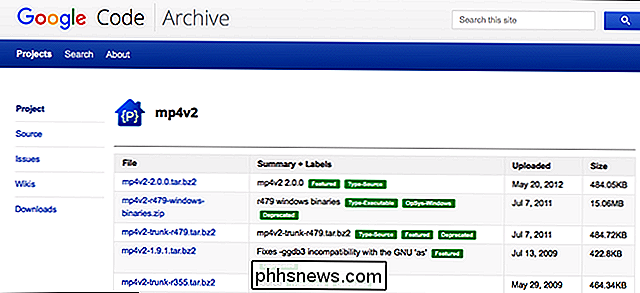
Il semble que Google Code a changé les URL pour leurs téléchargements , ce qui explique pourquoi Homebrew a échoué. Peu importe: nous pouvons télécharger le fichier manuellement ici en cliquant sur le lien.
Votre processus de recherche du fichier dont vous avez besoin peut sembler un peu différent, selon l'endroit où les fichiers dont vous avez besoin sont stockés, mais l'idée est la même . Vous devez vous diriger vers la page où le projet est hébergé et télécharger le fichier exact que Homebrew cherchait.
Étape 2: Mettre le fichier dans le cache du Homebrew
Maintenant que nous avons le fichier, nous devons accéder le dossier Bibliothèque caché dans le Finder, puis dirigez-vous vers le cache Homebrew. Dans le dossier Bibliothèque, allez dans Caches> Homebrew.
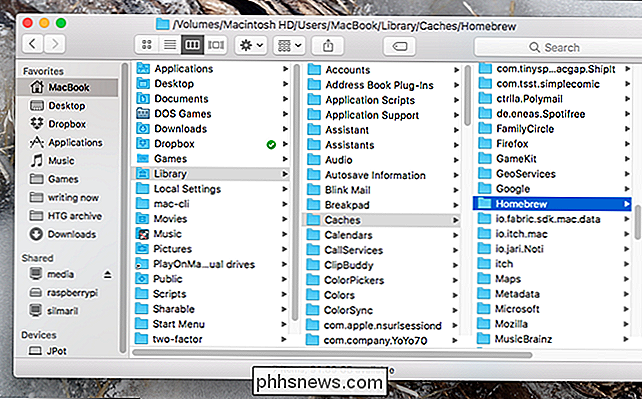
Pour accéder rapidement à ce dossier, vous pouvez appuyer sur Commande Maj et G dans le Finder, puis coller~ / Bibliothèque / Caches / Homebrew.
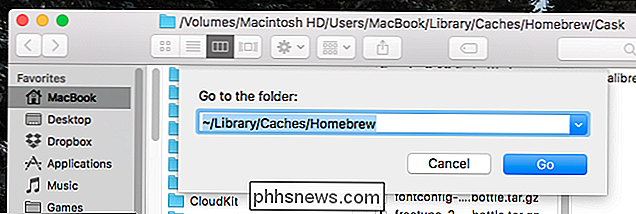
Vous verra un tas de fichiers que Homebrew a récemment téléchargés. Faites glisser le fichier que vous venez de télécharger dans le dossier afin qu'il soit à côté d'eux, comme ceci:
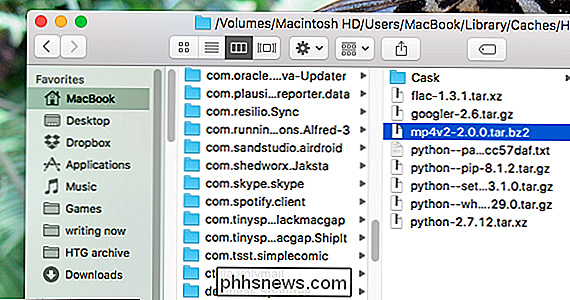
Homebrew a maintenant accès au fichier exact qu'il ne pouvait pas trouver auparavant
Étape 3: Exécuter Brew Installer à nouveau
la partie est faite! Essayez d'installer le logiciel comme vous l'avez fait auparavant, et Homebrew trouvera le fichier manquant dans le cache. Voici à quoi cela ressemble:
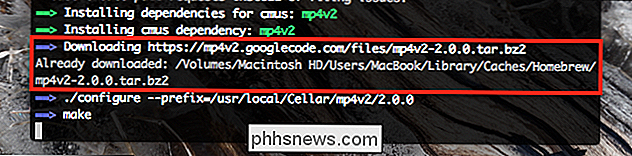
Comme vous pouvez le voir, Homebrew pense avoir téléchargé le fichier plus tôt, et l'utilise pour terminer l'installation. Vous pouvez maintenant revenir à n'importe quel travail très important qui est nécessaire. Mes remerciements à Jason Verly à MyGeekDaddy.net pour avoir souligné cette solution pratique.

La liberté de Canary peut avoir changé, mais elle offre encore plus que d'autres cams
Canary, les fabricants de caméras de sécurité Wi-Fi à domicile, que nous avons brièvement consultés plus tôt cette année, en ont fait changements à leurs adhésions. Plus précisément, ils réduisent le nombre de fonctionnalités disponibles pour les utilisateurs dans le niveau gratuit, ce qui a créé un backlash garanti.

Comment créer un disque USB bootable DOS
Le DOS n'est plus très utilisé, mais il est probable qu'à un certain moment, vous aurez besoin de démarrer dans un environnement DOS. L'utilitaire de formatage intégré de Windows vous permet de créer un lecteur de disquette amorçable sous DOS, mais pas un lecteur USB. Voici comment contourner cela. CONNEXE: Avez-vous besoin de mettre à jour le BIOS de votre ordinateur?



